בפוסט זה, אני אדריך אותך דרך שיטה פשוטה לנקות את רשימת "המשך צפייה" מחשבון Netflix שלך. בזמן שאתה צופה בתוכניות נטפליקס, מצטברת רשימה חדשה של כותרים שכותרתם "המשך צפייה". למרות שתכונה זו אינה אי נוחות גדולה, היא עלולה להיות מטרידה לפעמים. אז בואו נצלול לשיטת ניקוי רשימת "המשך צפייה" מנטפליקס.
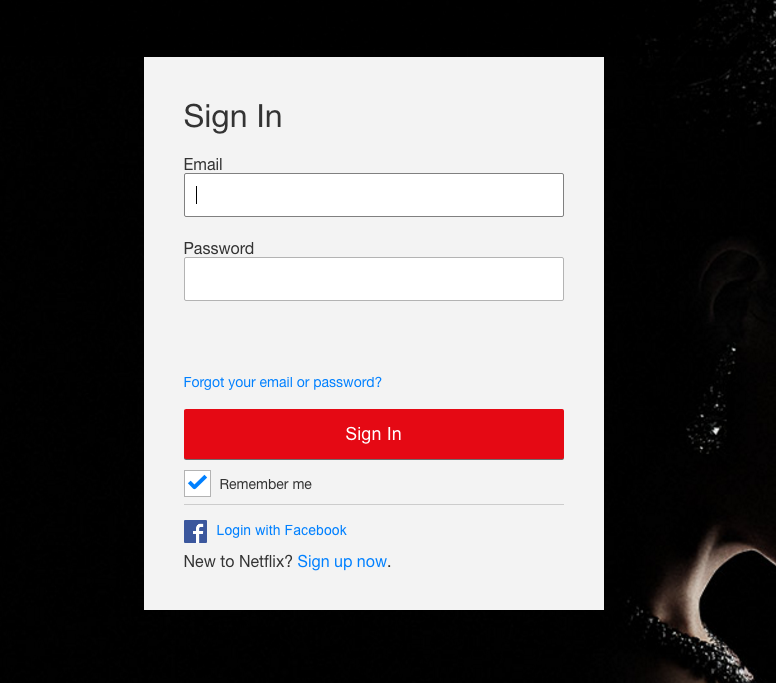
לגלות עוד:
- שחרר את הכוח: הפעלת שילוב חלק של Netflix ו-Google Photos עם Google Home
- חיזוק האבטחה: מדריך שימושי לשינוי סיסמת Netflix שלך
- פתיחת בידור בדרכים: מדריך שלב אחר שלב על הורדת סרטוני נטפליקס באייפון או באנדרואיד
כיצד לנקות המשך צפייה בנטפליקס: מדריך שלב אחר שלב
כדי לנקות בהצלחה את רשימת "המשך צפייה" מחשבון Netflix שלך, אנא עקוב אחר השלבים בקפידה. עבור מדריך זה, נשתמש בנטפליקס בדפדפן אינטרנט. לכן, מומלץ לנסות את השלבים האלה במחשב האישי שלך.
- כדי להתחיל, גש לנטפליקס בדפדפן האינטרנט שלך על ידי לחיצה על כתובת האתר הזו (לחץ כאן). המשך להתחבר באמצעות אישורי החשבון שלך.
- לאחר כניסה מוצלחת, הקפד לשים לב לכותרות שברצונך להסיר מהתווית "המשך לצפות".
- לאחר מכן, נווט לפינה הימנית העליונה של האתר ולחץ על שם החשבון שלך. משם, בחר "החשבון שלך" והמשך לקטע "הפרופיל שלי". לבסוף, לחץ על "צפייה בפעילות".
- דף "צפייה בפעילות" מציג את ההיסטוריה המלאה של פעילות הסטרימינג שלך בנטפליקס. הוא מציג רשימה מקיפה של תוכניות שצפית בהן. כדי להסיר תוכנית מסוימת מרשימה זו, פשוט לחץ על שם הפרק ולאחר מכן לחיצה על כפתור "X".
- במקרה שאתה רוצה להסיר סדרה שלמה מהרשימה, לחץ על האפשרות המודגשת "הסר סדרה" בהודעת המחיקה.
- וזה הכל! כעת, כשתחזור לדף הבית של Netflix, תבחין שרשימת "המשך צפייה" הוסרה בהצלחה.
למד עוד: צפה ב-Netflix Video HD באנדרואיד ו אפליקציות Android TV הטובות ביותר לצפייה בחינם.
אל תהסס לשאול שאלות בנוגע לפוסט זה על ידי כתיבה בקטע התגובות למטה.






